iPhone 使用手册
- 欢迎使用
-
-
- 兼容 iOS 26 的 iPhone 机型
- iPhone 11
- iPhone 11 Pro
- iPhone 11 Pro Max
- iPhone SE(第 2 代)
- iPhone 12 mini
- iPhone 12
- iPhone 12 Pro
- iPhone 12 Pro Max
- iPhone 13 mini
- iPhone 13
- iPhone 13 Pro
- iPhone 13 Pro Max
- iPhone SE(第 3 代)
- iPhone 14
- iPhone 14 Plus
- iPhone 14 Pro
- iPhone 14 Pro Max
- iPhone 15
- iPhone 15 Plus
- iPhone 15 Pro
- iPhone 15 Pro Max
- iPhone 16
- iPhone 16 Plus
- iPhone 16 Pro
- iPhone 16 Pro Max
- iPhone 16e
- iPhone 17
- iPhone 17 Pro
- iPhone 17 Pro Max
- iPhone Air
- 设置基础功能
- 让 iPhone 成为你的专属设备
- 拍摄精美的照片和视频
- 与亲朋好友保持联系
- 与家人共享功能
- 在日常生活中使用 iPhone
- Apple 支持提供的专家建议
-
- iOS 26 的新功能
-
- 指南针
- 快捷指令
- 提示
-
- 辅助功能使用入门
- 设置期间使用辅助功能
- 更改 Siri 辅助功能设置
- 快速打开或关闭辅助功能
- 与其他设备共享辅助功能设置
- 版权和商标
在 iPhone 上的“地图”中查找附近的景点、餐厅和服务
你可以查找附近的景点和服务等。
【注】“附近”建议并非在所有国家或地区都可用。请参阅 iOS 和 iPadOS 功能可用性网站。
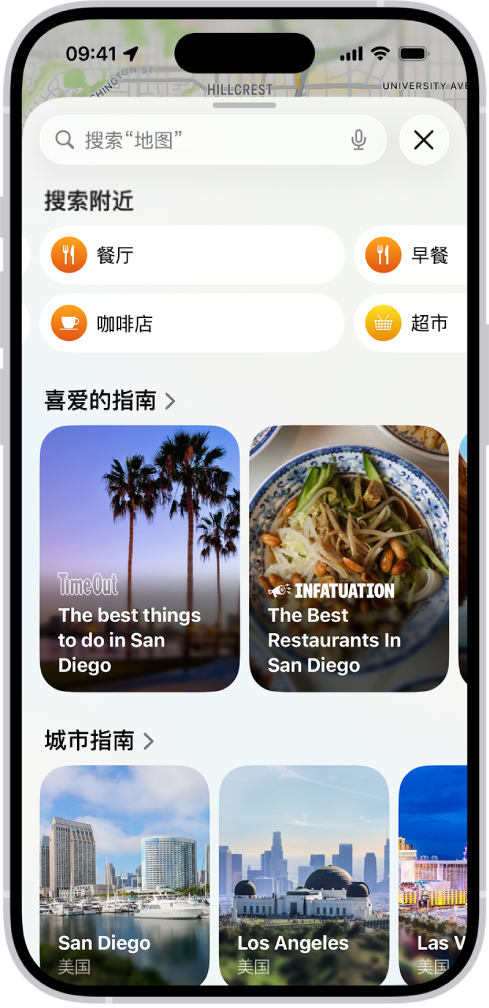
查找附近的景点、餐厅或服务
Siri:你可以这样询问 Siri:“查找附近的咖啡店。” 了解如何使用 Siri。
或者不使用 Siri:
在 iPhone 上前往“地图” App
 。
。轻点搜索栏,然后执行以下一项操作:
在“搜索附近”下方轻点一个类别,如“杂货店”或“餐厅”。
在搜索栏中输入“运动场”或“公园”等内容,然后轻点“搜索附近”结果。
【提示】你也可以按住主屏幕上的“地图” App 图标
 ,然后轻点“搜索附近”。请参阅从控制中心、主屏幕和 App 资源库执行快速操作。
,然后轻点“搜索附近”。请参阅从控制中心、主屏幕和 App 资源库执行快速操作。你可能可以应用更多搜索条件,轻点建议以获取更多信息等,具体取决于你要查找的内容。
若要更改附近区域,请拖移地图。
若要获取全球饮食、购物和探索好去处的推荐,请参阅通过指南探索地点。
另请参阅在 iPhone 上使用“地图”
感谢您的反馈。